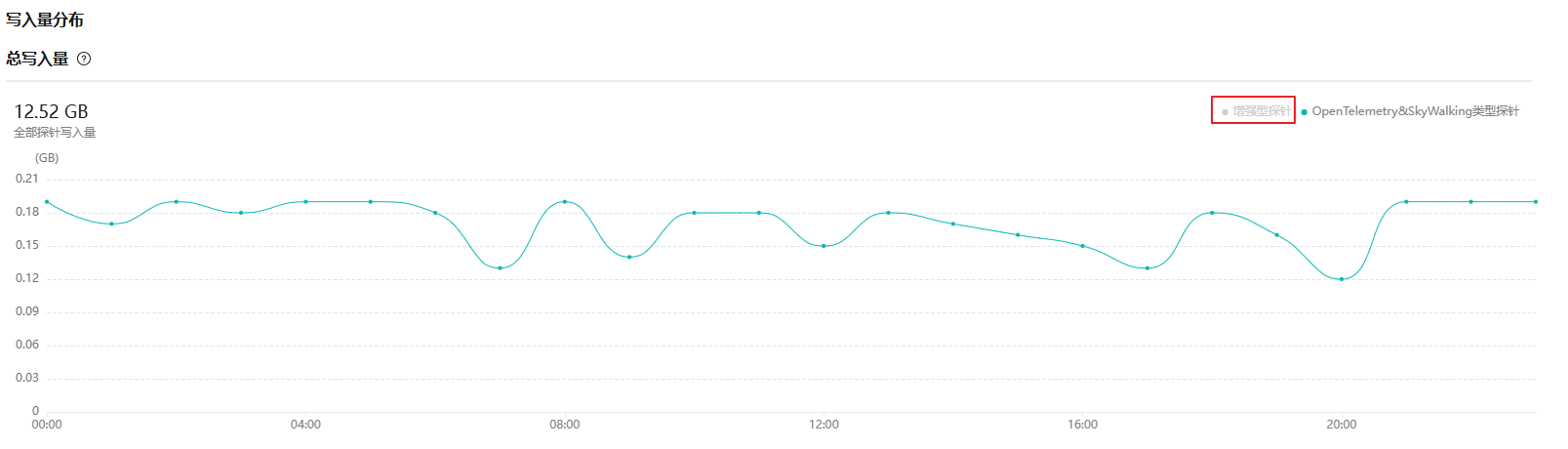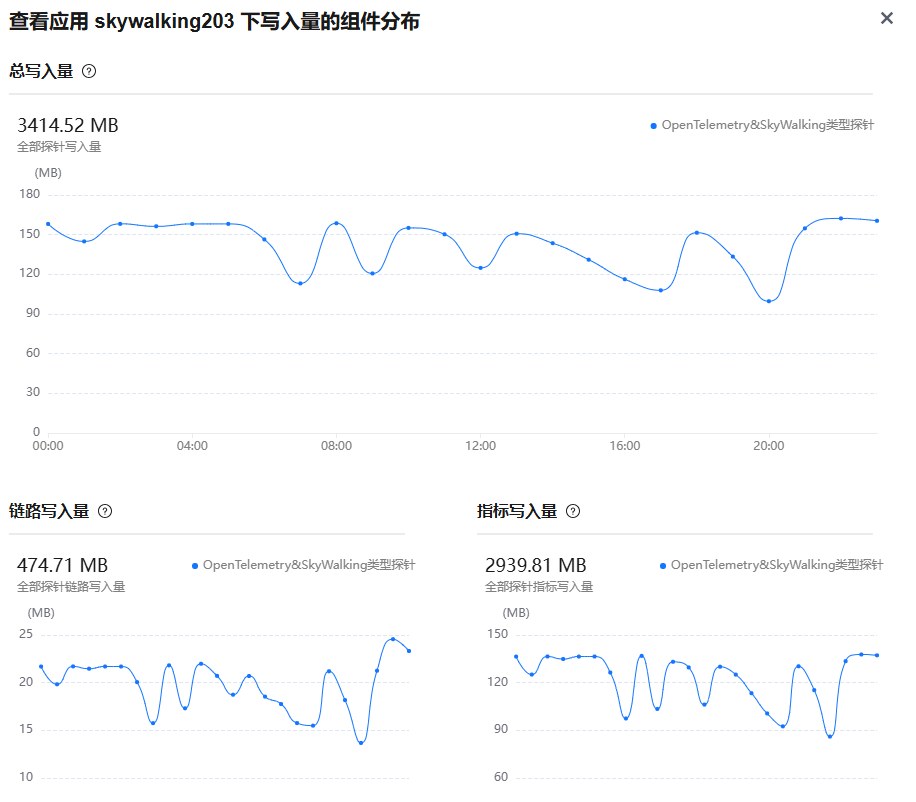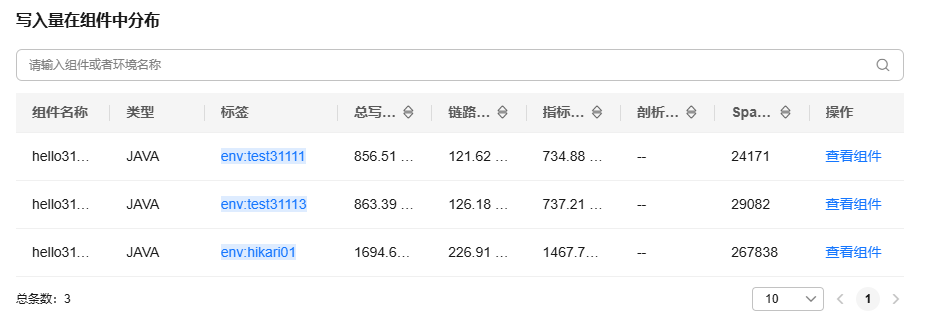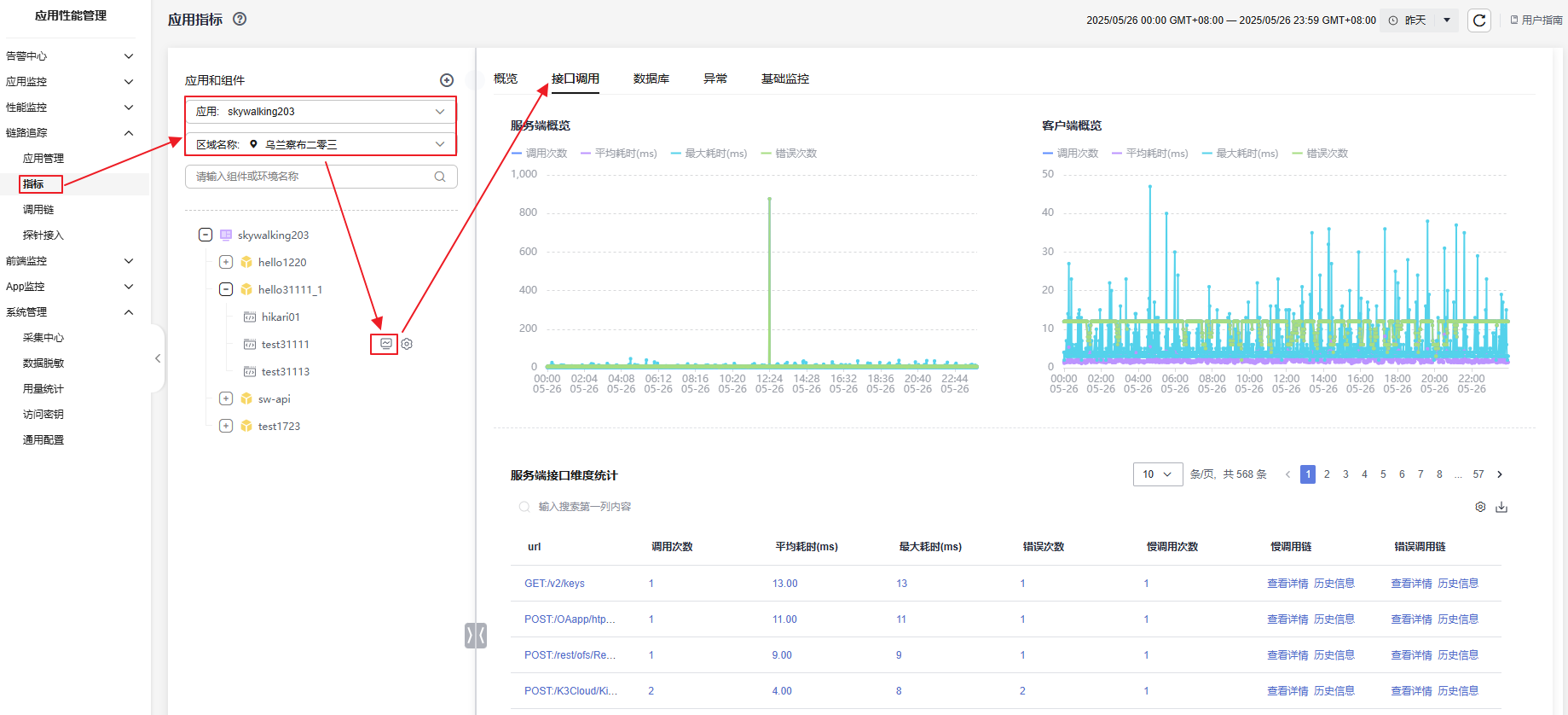用量统计
探针接入后,可以在用量统计中查看“探针量统计”以及“写入量统计”。
查看探针量统计
- 登录APM控制台。
- 单击左侧
 ,选择“管理与监管 > 应用性能管理 APM”,进入APM服务页面。
,选择“管理与监管 > 应用性能管理 APM”,进入APM服务页面。 - 在左侧导航栏选择“系统管理 > 用量统计”,进入“应用性能监控用量”页面。默认展示“探针量统计”,仅包括自研“探针量统计”。
探针量统计页面展示:当前探针总数、Java探针总数、Node.js探针总数以及历史探针用量柱形图。
- 单击
 ,选择时间范围,展示所选日期24小时内的历史探针用量柱形图。目前支持“昨天”、“今天”以及“自定义”。
,选择时间范围,展示所选日期24小时内的历史探针用量柱形图。目前支持“昨天”、“今天”以及“自定义”。 - 单击
 ,刷新历史探针用量柱形图。
图1 查看用量统计
,刷新历史探针用量柱形图。
图1 查看用量统计
- 单击
查看写入量统计
写入量统计仅包括:OpenTelemetry&SkyWalking类型探针的链路和指标数据写入量,以及增强型探针的Profiler剖析数据写入量。
- 在左侧导航栏选择“系统管理 > 用量统计”,进入“应用性能监控用量”页面。
- 单击“写入量统计”,展示写入量统计相关指标以及趋势图。包括:写入量统计、写入量分布以及写入量的应用分布。
图2 写入量统计
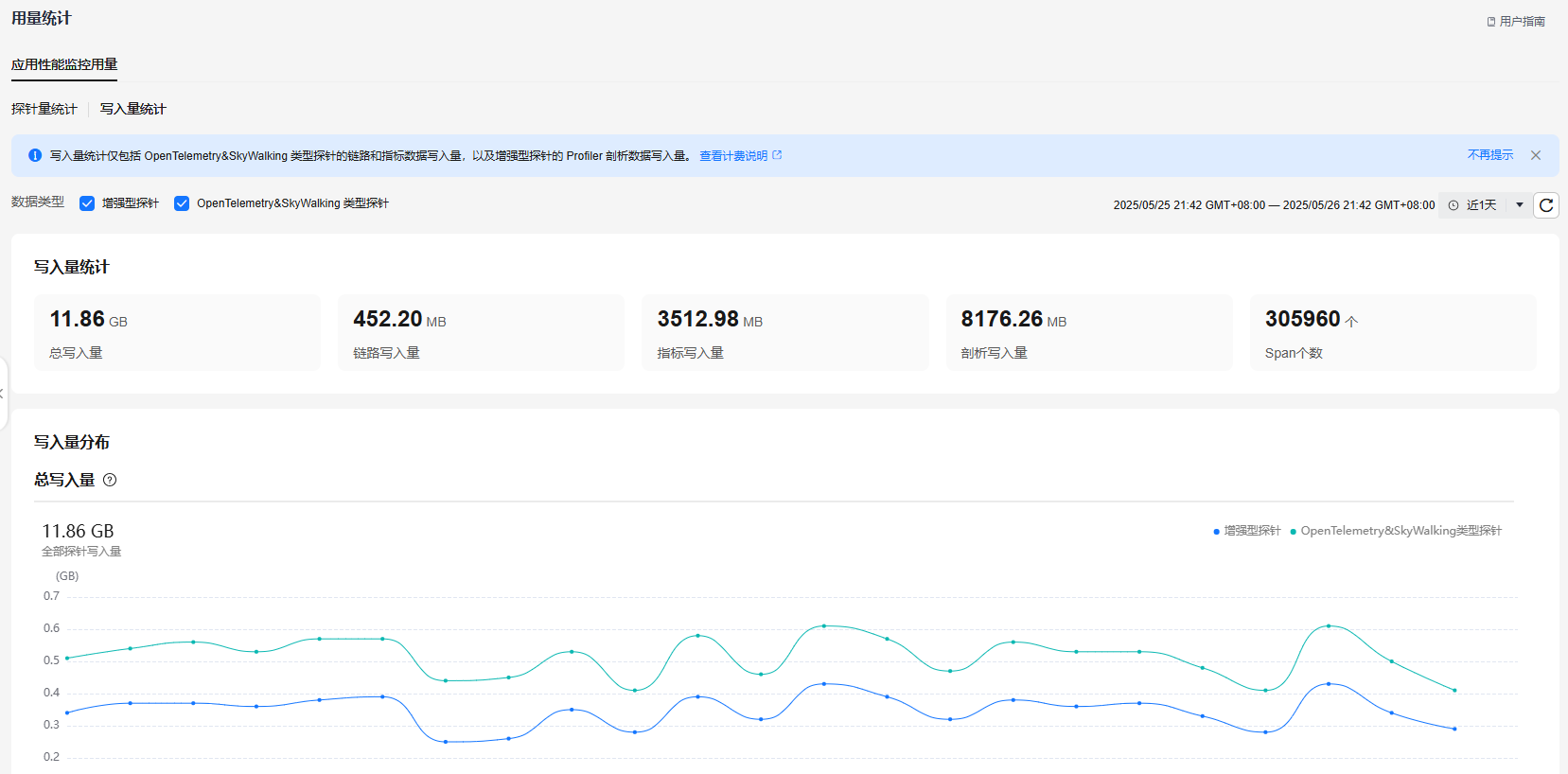
- 选择数据类型以及时间维度,页面展示的信息将自动更新。
- 数据类型:包含增强型探针以及OpenTelemetry&SkyWalking类型探针。查询写入量时,至少选择一种或同时选择多种类型的探针。
图3 数据类型
- 单击时间维度选择按钮,默认“近20分钟”。
当前支持“近20分钟”、“近1小时”、“近3小时”、“近6小时”、“近1天”、“今天”、“昨天”、“近7天”、“近30天”以及自定义。
图4 选择时间维度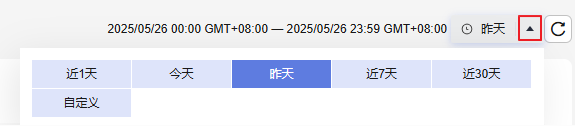
- 写入量统计:包含总写入量、链路写入量、指标写入量、剖析写入量以及Span个数。
表1 写入量参数说明 参数名称
参数说明
总写入量
包括OpenTelemetry&SkyWalking类型探针的链路和指标数据写入量,以及增强型探针的Profiler剖析数据写入量总和。
链路写入量
OpenTelemetry&SkyWalking类型探针的链路写入量。
指标写入量
OpenTelemetry&SkyWalking类型探针的指标数据写入量。
剖析写入量
增强型探针的Profiler剖析数据写入量。
Span个数
请求链路中包含的Span个数。
- 写入量分布:针对写入量统计中各个指标写入量的趋势图。纵轴代表探针的写入量,横轴代表时间。趋势图左上角展示写入量大小,右上角展示探针类型。以“总写入量”为例,如下图:
图5 总写入量
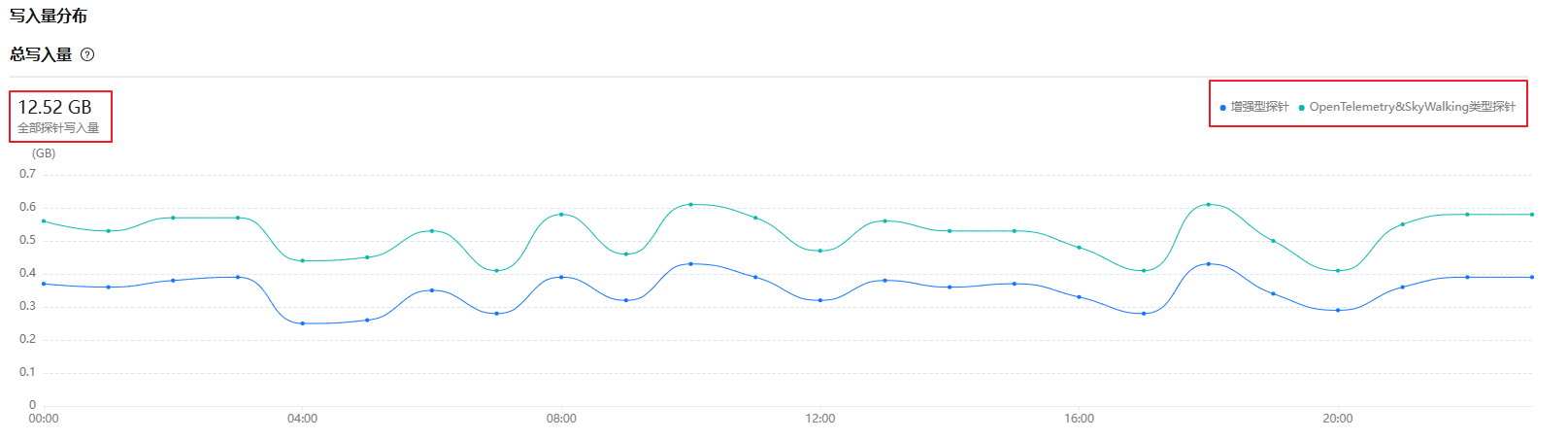
- 鼠标悬浮于某一个探针类型上,在仅展示该类型探针的趋势图。
- 单击某一个探针类型,则该类型探针字体颜色置灰,且不再展示该类型探针的写入量以及趋势图。
- 再次单击该探针类型,则该类型探针字体颜色高亮,且重新展示该类型探针的趋势图。支持同时高亮多个类型的探针。
- 写入量的应用分布:展示各个应用的写入量信息。
图7 写入量的应用分布
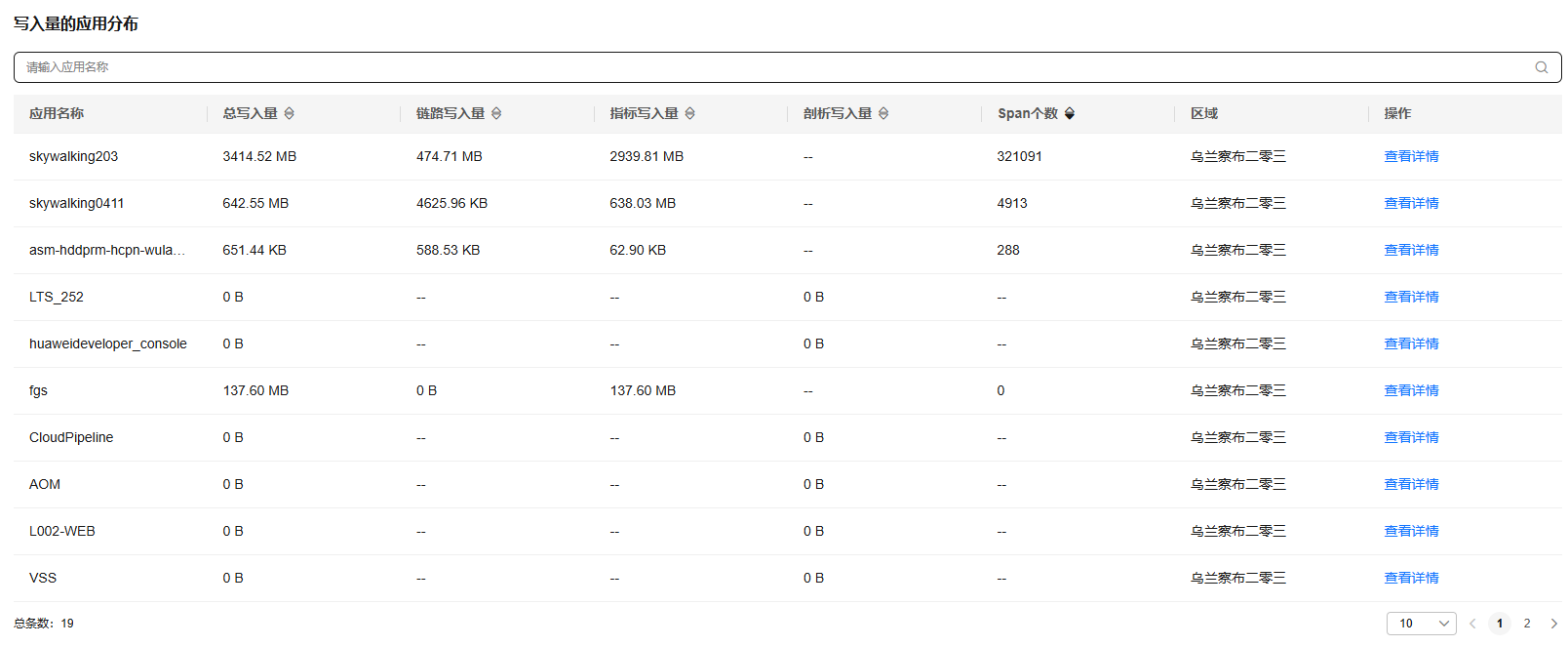
表2 写入量的应用分布参数说明 参数名称
参数说明
应用名称
应用的名称。
总写入量
某个应用的OpenTelemetry&SkyWalking类型探针的链路和指标数据写入量,以及增强型探针的Profiler剖析数据写入量总和。
链路写入量
某个应用的OpenTelemetry&SkyWalking类型探针的链路写入量。
指标写入量
某个应用的OpenTelemetry&SkyWalking类型探针的指标数据写入量。
剖析写入量
某个应用的增强型探针的Profiler剖析数据写入量。
Span个数
某个应用的请求链路中包含的Span个数。
区域
某个应用所在的区域名称。
操作
支持“查看详情”。